Advertentie
Zorg voor uw mappen en zij zorgen voor u - gebruik deze tips om een voorsprong te krijgen!
Iedereen die een computer gebruikt, zal waarschijnlijk dagelijks mappen moeten gebruiken. Ze zijn bedoeld om de veel bestanden die we op onze systemen opslaan 5 eenvoudige manieren om geld te besparen op nieuwe harde schijvenWe hebben al alle dingen besproken die u moet overwegen om de juiste harde schijf te kopen. Nu gaat het erom zoveel mogelijk geld te besparen. Lees verder georganiseerd, maar ze kunnen die taak alleen uitvoeren als ze correct worden gebruikt.
Dat legt enige druk op de gebruiker, maar het is veel gemakkelijker om uw mappen op orde te houden als u op de hoogte bent van enkele tips en trucs om het proces te vergemakkelijken. In combinatie met enkele handige softwarehulpprogramma's en -tools heeft u al snel volledige controle over uw maphiërarchie en alle bestanden die netjes erin zijn geplaatst.
1. Wijzig de locatie van gebruikersmappen
De eenvoudigste manier om een map van de ene naar de andere locatie te verplaatsen, is door middel van slepen en neerzetten. Echter,
een slip van de hand 7 rampzalige muisklikfouten die u niet wilt makenIn de verkeerde handen geplaatst, kan de muis een destructief hulpmiddel worden. We laten u zien welke muisroutines u als vanzelfsprekend beschouwt en hoe ze minder ervaren gebruikers afwijzen. Lees verder kan uw belangrijke bestanden onbedoeld ergens verborgen houden.Mappen gerelateerd aan uw Windows-gebruikersaccount 5 tips voor het beheren van Windows-gebruikersaccounts als een professionalWindows-gebruikersaccounts zijn geëvolueerd van geïsoleerde lokale accounts naar online accounts met verschillende privacy-uitdagingen. We helpen u bij het uitzoeken van uw accounts en het vinden van de instellingen die voor u werken. Lees verder , zoals (Mijn) Afbeeldingen of (Mijn) Video's, vormen een nog groter probleem. Deze mappen kunnen niet handmatig worden verplaatst; als je ze zou verwijderen, zou Windows ze gewoon opnieuw creëren. U moet een nieuwe bestemming instellen en het systeem deze mappen laten verplaatsen.
Klik hiervoor met de rechtermuisknop op de map die u wilt verplaatsen en klik op Eigendommen, ga dan naar de Plaats tabblad. Kies de nieuwe thuisbasis voor uw bestanden met behulp van de Actie… knop om een bestandspad te selecteren en klik vervolgens op OK om ervoor te zorgen dat uw wijzigingen zijn opgeslagen.

Deze eenvoudige en ongecompliceerde manier om een map van de ene naar de andere locatie te verplaatsen, is alleen beschikbaar voor standaardmappen in uw gebruikersmap. Flipperend door systeemmappen bewegen kan ernstige verstoringen op uw computer veroorzaken. Bedenk wat u doet voordat u de zaken te veel herschikt en houd altijd goed in de gaten wat u waar heeft neergelegd.
2. Ken uw snelkoppelingen
EEN goed begrip van snelkoppelingen Windows-sneltoetsen 101: de ultieme gidsSneltoetsen kunnen u uren tijd besparen. Beheers de universele Windows-sneltoetsen, toetsenbordtrucs voor specifieke programma's en een paar andere tips om uw werk te versnellen. Lees verder zal elke taak iets sneller gaan. Dat geldt vooral wanneer je met mappen werkt. Leg deze combinaties in het geheugen vast en u zult merken dat ze uw inspanningen regelmatig een paar seconden scheren.
Als u zich in een Verkenner-venster bevindt en de adresbalk wilt openen, drukt u op ALT + D - dit werkt normaal gesproken ook in uw browser. Als u een bepaalde map (of een ander bestand) wilt hernoemen, klikt u er eenmaal op en drukt u op F2.
Zijn er mappen die u altijd gebruikt? U kunt een sneltoets instellen om deze te openen. Zoek eerst de map, klik er met de rechtermuisknop op en selecteer Maak een snelkoppeling. Zoek vervolgens die snelkoppeling op uw bureaublad.
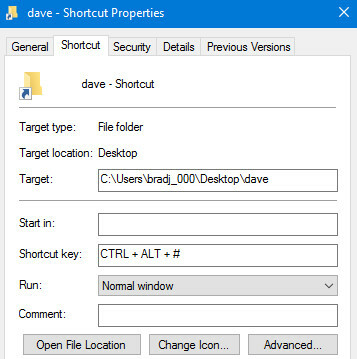
Klik met de rechtermuisknop op de snelkoppeling en selecteer Eigendommen, en ga naar de Snelkoppeling tabblad in het resulterende venster. Klik op het veld met de titel Sneltoetsen u kunt elke combinatie van sleutels kiezen die u wilt hebben om de map onmiddellijk te openen.
3. Houd uw mappen geheim
Voor alle veel functies aangeboden in Windows 10 7 Beste en slechtste Windows 10-functiesWas Windows XP ook jouw favoriete besturingssysteem? Door Windows 8 ben ik overgestapt naar OS X. Windows 10 was mijn thuiskomst en hoewel sommige functies overtuigend zijn, hebben andere nog werk nodig. Ontdek waar ... Lees verder , Het vlaggenschipbesturingssysteem van Microsoft biedt nog steeds geen eenvoudige manier om een map effectief met een wachtwoord te beveiligen. Gelukkig bieden veel tools van derden die functionaliteit, zoals de uitstekende (en gratis) SecretFolder.
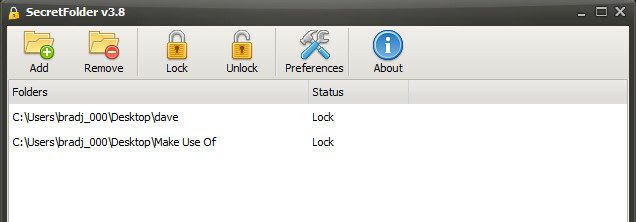
SecretFolder werkt door de toegang tot uw opgegeven mappen te beperken - ze zijn niet zichtbaar in Windows Verkenner zodra u ze aan uw lijst hebt toegevoegd. Aangezien de tool met een wachtwoord is beveiligd, kunt u alleen de tool openen en vermeldingen uit deze lijst verwijderen, waardoor ze opnieuw toegankelijk zijn. Als er mappen op uw computer zijn die u liever uit de buurt van nieuwsgierige blikken houdt, is SecretFolder een ideale oplossing.
4. Klem vast op lege mappen
Er is geen reden waarom een lege map blijft hangen; hoewel het misschien niet veel opslagruimte in beslag neemt, maakt het het voor u moeilijker om in één oogopslag door nuttige mappen te bladeren. Lege mapzoeker is een klein, draagbaar hulpprogramma dat het verwijderen van deze lege mappen een fluitje van een cent maakt.
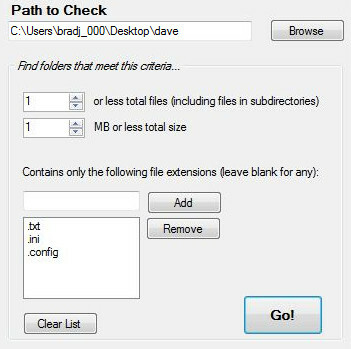
Download en voer de tool uit, blader naar een Pad om te controleren, stel uw criteria in voor het bestand en de mappen die u wilt vinden en druk op Gaan!. Het snoeien van uw verzameling mappen is een grote stap om uw bestandshiërarchie netjes en opgeruimd te houden.
5. Maak uw map met downloads responsiever
Ooit geopend uw map Downloads Download een gratis downloadmanager om uw downloads te versnellenUw browser kan grote downloads niet goed beheren. Als je de lage downloadsnelheden en crashes beu bent, probeer dan een downloadmanager. We raden 9 gratis tools aan om uw downloads te beheren. Lees verder om te ontdekken dat het in een slakkentempo laadt? Het is een probleem waar veel Windows-gebruikers last van hebben, en de beste manier om dit op te lossen is door je gedownloade bestanden netjes bij te houden gerangschikt met submappen - er is echter een snelle oplossing die het werk doet als u op zoek bent naar iets meer onmiddellijk.
Klik met de rechtermuisknop op Downloads map en selecteer Eigendommen. Navigeer naar het tabblad Aanpassen en gebruik het vervolgkeuzemenu met de titel Optimaliseer deze map voor selecteren Algemene Zaken.

Standaard is deze optie ingesteld op Afbeelding, wat de zaken kan vertragen als uw downloadmap daadwerkelijk gevuld is met verschillende soorten bestanden. Windows zal deze optie soms automatisch terugzetten, dus als de zaken weer vertragen, moet u de procedure mogelijk herhalen.
6. Toegang tot geavanceerde mapopdrachten
Als u met de rechtermuisknop op een map klikt, krijgt u toegang tot een reeks opdrachten om bestanden te openen, te delen of en of om de eigenschappen van de map te openen. Wist je dat vasthouden Verschuiving terwijl je met de rechtermuisknop op enkele meer geavanceerde commando's komt?
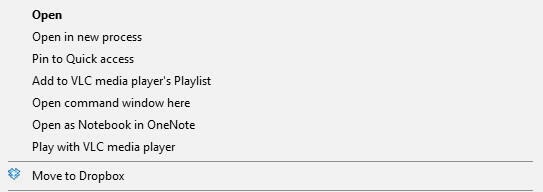
Open in een nieuw proces en Opdrachtvenster openen zijn niet-standaard opmerkingen - er is ook de mogelijkheid om Kopieer als pad verderop in de lijst. Deze functies zijn gericht op ervaren gebruikers en niet iets waar u regelmatig toegang toe nodig heeft, maar nu weet u het.
7. Open een onlangs gesloten map opnieuw
Het is frustrerend als je een venster sluit zonder het te willen, maar als het tenminste in je webbrowser gebeurt, kun je een sneltoets zoals CTRL + SHIFT + T gebruiken om een gesloten tabblad terug te halen. Er is niet zo'n snelkoppeling voor Verkenner, maar u kunt toegang krijgen tot zeer vergelijkbare functionaliteit met een stuk gratis software genaamd Ongedaan maken.
UndoClose is een draagbaar programma De beste draagbare apps die geen installatie vereisenDraagbare apps hoeven niet te worden geïnstalleerd. Je kunt ze zelfs vanaf een flashstation uitvoeren. Dit zijn de beste draagbare apps die er zijn. Lees verder , die rechtstreeks vanaf uw desktop of een USB-stick draait. Het vereist echter de Microsoft .NET Framework 2.0, dus zorg ervoor dat je dat hebt geïnstalleerd voordat je het probeert te gebruiken.
Download UndoClose en pak het .zip-bestand uit. Open UndoClose.exe en u zou een pictogram in uw systeemvak moeten zien verschijnen.
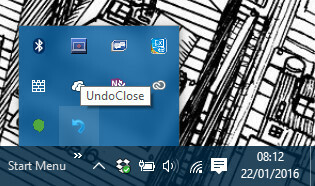
Klik op die knop en je kunt een sneltoets instellen om snel het laatste mapvenster dat werd gesloten opnieuw te openen - je kunt hetzelfde doen voor de laatste app die je hebt gesloten. U krijgt ook toegang tot een lijst met recentelijk gesloten mappen voor het geval er meer dan één is die u opnieuw moet openen.
8. Schakel Windows God Mode in
Wilt u eenvoudig toegang tot enkele van de handigste bronnen voor probleemoplossing voor Windows op één gemakkelijke locatie? Het duurt een paar seconden maak een map "God Mode" God-modus inschakelen in Windows 7, 8.1 en 10Windows heeft een verborgen snelkoppeling om alle systeeminstellingen tegelijk te bekijken. Hier leest u hoe u gemakkelijk naar de God-modus kunt gaan. Lees verder .
Genoemd naar de algemene cheatcode voor videogames 7 meest bruikbare cheats voor videogames ooitEens werden spellen voor één speler geleverd met verborgen cheatcodes die konden worden gebruikt om een reeks handige krachten en snelkoppelingen te ontgrendelen. Herinner je je die dagen nog? Lees verder , zal deze anders bescheiden map alle probleemoplossing versnellen die u mogelijk op uw pc moet uitvoeren. Om het te maken, moet u ergens een nieuwe map maken en deze een naam geven GodMode. {ED7BA470-8E54-465E-825C-99712043E01C} - u kunt "GodMode" onderverdelen voor elke naam die u geschikt acht.

Je krijgt een map te zien met links naar een tal van functionaliteit van het Configuratiescherm Ontgrendel Windows Potential: Control Panel DemystifiedAls u de meester van uw Windows-ervaring wilt zijn, is het Configuratiescherm waar het zich bevindt. We ontrafelen de complexiteit van dit elektrische gereedschap. Lees verder en meer, allemaal gemonteerd op één gemakkelijke plaats. Als je het soort persoon bent dat vaak om hulp wordt gevraagd bij het repareren van systemen van anderen, wil je zeker een 'God-modus'-map kunnen maken om het proces te versnellen.
Heb je een tip over het werken met mappen in Windows? Worstel je met een bepaald probleem en zoek je hulp? Neem deel aan het gesprek in de comments hieronder!
Engelse schrijver momenteel gevestigd in de VS. Vind me op Twitter via @radjonze.